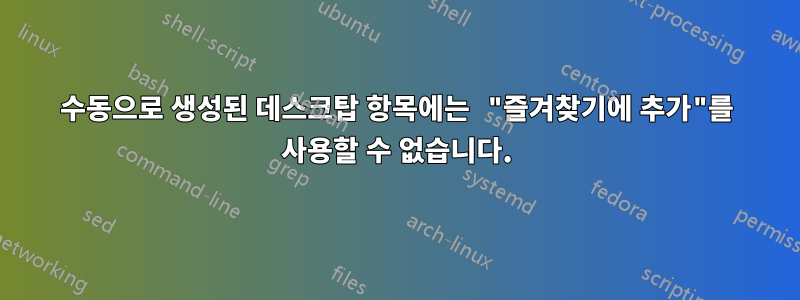
답변1
나는 이 문제에 직면했고 누군가에게 도움이 될 수 있도록 내 메모를 공유하겠습니다.
- 모든 사용자가 사용할 수 있는 파일 이라면
.desktop아래에 배치해야 합니다/usr/local/share/applications. .desktop파일이 현재 사용자만을 위한 것이라면 아래에 배치해야 합니다~/.local/share/applications.- 위와 같이 배치된 파일
.desktop에는 실행 권한이 필요하지 않습니다. 0644일 수 있습니다. - 파일
.desktop에 키가 있으면Hidden키는 이어야 합니다Hidden=false. - 파일
.desktop에 키가 있으면NoDisplay키는 이어야 합니다NoDisplay=false. - 키
Exec에는 유효한 명령이 있어야 합니다. Bash 명령은 다음에 설명된 대로 작동하지 않을 수 있습니다.이 답변.
이러한 설정이 적용되면 데스크탑 항목은 Super키를 사용하여 검색할 수 있어야 하며 거기에서 Right Click-> Add to Favorites옵션을 사용하여 대시보드에서 즐겨찾기로 설정할 수 있습니다.
메모: 위 글머리 기호에서 "키 있음"은 구성 파일에 키가 있는지 여부를 의미합니다. 또는 해당 키가 없을 수도 있으며, 이 경우 해당 키의 기본값이 적용됩니다.
답변2
파일 은 환경 변수 의 디렉터리 중 하나에 있는 폴더 에 .desktop있어야 합니다 .~/.local/share/applicationsapplicationsXDG_DATA_DIRS
따라서 사용자 정의 응용 프로그램의 경우 ~/.local/share/applications사용자 메뉴에서 해당 응용 프로그램을 볼 필요가 있는 유일한 사람이라면 아래에 파일을 설치하고, /usr/local/share/applications모든 사용자가 사용할 수 있도록 하려면 아래에 파일을 설치하십시오.
제대로 설치되면 즐겨찾기에 런처를 추가할 수도 있습니다.
답변3
명령줄을 사용하여 실행 프로그램을 수동으로 추가할 수 있습니다.
dconf read /org/gnome/shell/favorite-apps현재 즐겨찾기를 나타내는 문자열을 출력합니다(예: ['firefox.desktop', 'org.gnome.Nautilus.desktop']).
문자열을 복사하고 새 실행 프로그램을 목록에 추가하세요. 즐겨찾기를 업데이트하려면 다음을 실행하세요.
dconf write /org/gnome/shell/favorite-apps "['firefox.desktop', 'org.gnome.Nautilus.desktop', 'YourManualApp.desktop']"



